La navegación es uno de los varios aspectos importantes para los que dependemos en gran medida de nuestros teléfonos inteligentes. La mayoría de las personas, especialmente los millennials, probablemente se perderían sin aplicaciones como Google Maps. Aunque estas aplicaciones de navegación son en su mayoría precisas, a veces funcionan mal. Este es un riesgo que no querrás correr, especialmente cuando viajas a una ciudad nueva.
Todas estas aplicaciones determinan su ubicación utilizando la señal GPS transmitida y recibida por su dispositivo. Otro componente importante que ayuda en la navegación es la brújula incorporada en su dispositivo Android. En la mayoría de los casos, una brújula no calibrada es responsable de hacer que las aplicaciones de navegación se vuelvan locas. Por lo tanto, si alguna vez encuentras que los buenos Mapas de Google te engañan, asegúrate de verificar si tu brújula está calibrada o no. Para aquellos de ustedes que nunca han hecho eso antes, este artículo será su manual. En este artículo, vamos a discutir las diversas formas en que puede calibrar la brújula en su teléfono Android.

¿Cómo calibrar la Brújula en tu teléfono Android?
Calibrar la brújula con Google Maps
Google Maps es la navegación preinstalada en todos los dispositivos Android. Es prácticamente la única aplicación de navegación que necesitarás. Como se mencionó anteriormente, la precisión de Google Maps depende de dos factores, la calidad de la señal GPS y la sensibilidad de la brújula en su teléfono Android. Si bien la intensidad de la señal GPS no es algo que pueda controlar, puede asegurarse de que la brújula funcione correctamente.
Ahora, antes de proceder con los detalles de cómo calibrar su brújula, primero comprobemos si la brújula muestra la dirección correcta o no. La precisión de la brújula se puede estimar fácilmente utilizando Google Maps. Todo lo que necesitas hacer es iniciar la aplicación y buscar un punto circular azul. Este punto indica su ubicación actual. Si no puedes encontrar el punto azul, toca el icono de ubicación (parece una diana) en la parte inferior derecha de la pantalla. Observe el rayo azul que emana del círculo. El haz parece una linterna que se origina en el punto circular. Si el haz se extiende demasiado, significa que la brújula no es muy precisa. En este caso, Google Maps le pedirá automáticamente que calibre su brújula. Si no es así, sigue los pasos que se indican a continuación para calibrar manualmente la brújula en tu teléfono Android:
1. En primer lugar, toque el punto circular azul.

2. Esto abrirá el menú de Ubicación que proporciona información detallada sobre su ubicación y alrededores, como lugares de estacionamiento, lugares cercanos, etc.
3. En la parte inferior de la pantalla, encontrará la opción Calibrar brújula. Tócalo.

4. Esto lo llevará a la sección de Calibración de brújula. Aquí, debe seguir las instrucciones en pantalla para calibrar su brújula.
5. Tendrás que mover el teléfono de una manera específica para hacer la figura 8. Puede consultar la animación para una mejor comprensión.
6. La precisión de la brújula se mostrará en la pantalla como baja, media o alta.
7. Una vez completada la calibración, se le llevará automáticamente a la página de inicio de Google Maps.

8. Alternativamente, también puede tocar el botón Listo una vez que se haya logrado la precisión deseada.
Lea también: Buscar coordenadas GPS para cualquier ubicación
Habilitar el Modo de alta precisión
Además de calibrar su brújula, también puede habilitar el modo de alta precisión para servicios de ubicación para mejorar el rendimiento de aplicaciones de navegación como Google maps. Aunque consume un poco más de batería, definitivamente vale la pena, especialmente mientras explora una nueva ciudad o pueblo. Una vez que habilite el modo de alta precisión, Google Maps podrá determinar su ubicación con mayor precisión. Siga los pasos que se indican a continuación para ver cómo:
1. En primer lugar, abre la configuración en tu móvil.
2. Ahora toca la opción Ubicación. Dependiendo del OEM y su interfaz de usuario personalizada, también puede etiquetarse como Seguridad y ubicación.

3. Aquí, en la pestaña Ubicación, encontrarás la opción Precisión de ubicación de Google. Tócalo.
4. Después de eso, simplemente seleccione la opción de alta precisión.
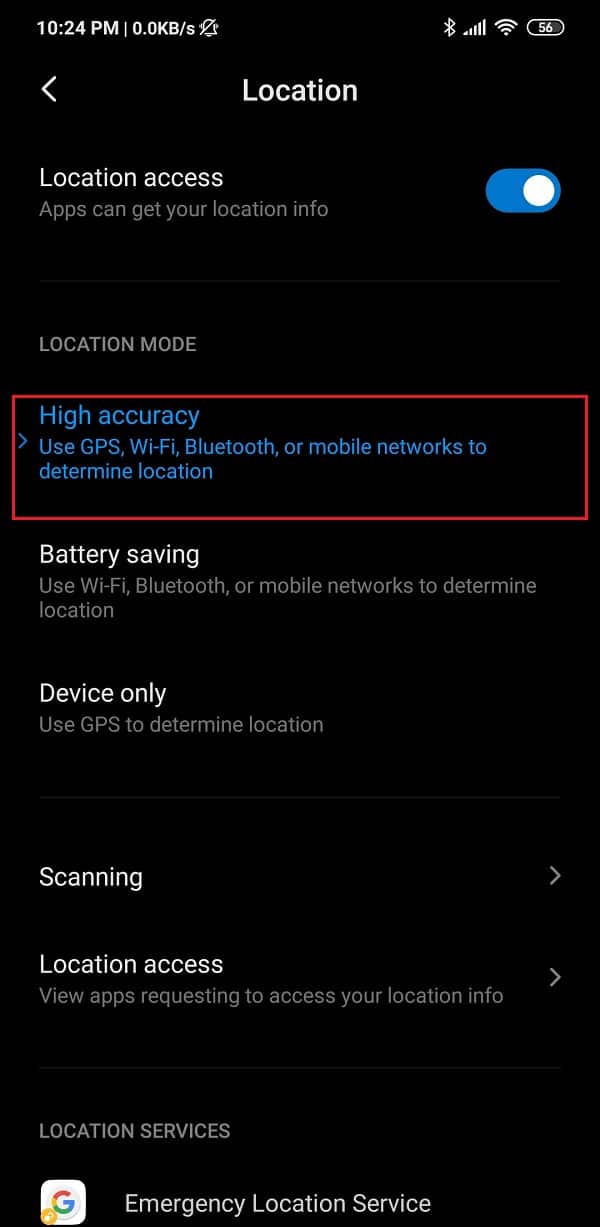
5. Eso es, estás acabado. A partir de ahora, aplicaciones como Google Maps proporcionarán resultados de navegación más precisos.
Calibrar la Brújula con el Menú del Servicio Secreto
Algunos dispositivos Android le permiten acceder a su menú del servicio secreto para probar varios sensores. Puede introducir un código secreto en el teclado de marcación y se abrirá el menú secreto por usted. Si tienes suerte, podría funcionar para ti directamente. De lo contrario, tendrá que rootear su dispositivo para acceder a este menú. El proceso exacto puede variar de un dispositivo a otro, pero puede probar los siguientes pasos y ver si funciona para usted:
1. Lo primero que debes hacer es abrir el marcador de tu teléfono.
2. Ahora escriba «* # 0 * # » y presione el botón de llamada.
3. Esto debería abrir el menú Secreto de tu dispositivo.
4. Ahora, en la lista de opciones que se muestran como mosaicos, seleccione la opción Sensor.

5. Podrá ver la lista de todos los sensores junto con los datos que están recopilando en tiempo real.
6. La brújula se denominará sensor magnético, y también encontrará un pequeño círculo con un indicador de marcación que apunta hacia el norte.

7. Observe de cerca y vea si la línea que pasa a través del círculo es de color azul o no y si hay el número tres escrito al lado.
8. En caso afirmativo, significa que la brújula está calibrada. Sin embargo, una línea verde con el número dos indica que la brújula no está calibrada correctamente.
9. En este caso, tendrá que mover su teléfono en la figura de ocho movimientos (como se mencionó anteriormente) varias veces.
10. Una vez que se complete la calibración, verá que la línea ahora es azul con el número tres escrito al lado.
> Recomendado:
- Cómo mejorar la precisión del GPS en Android
- Corregir que Google Maps no muestra direcciones en Android
- 8 Formas de Solucionar Problemas de GPS de Android
- ¿Cómo Eliminar la ventana de voz del juego de Xbox?
Esperamos que encuentre esta información útil y que pueda calibrar la Brújula en su teléfono Android. La gente a menudo se desconcierta cuando sus aplicaciones de navegación funcionan mal. Como se mencionó anteriormente, la mayoría de las veces la razón detrás de esto es una brújula fuera de sincronización. Por lo tanto, asegúrese siempre de calibrar su brújula de vez en cuando. Además de usar Google Maps, hay otras aplicaciones de terceros que puede usar para este propósito. Aplicaciones como GPS Essentials le permiten calibrar no solo su brújula, sino también probar la fuerza de su señal GPS. También encontrarás muchas aplicaciones gratuitas de brújula en Play Store que te ayudarán a calibrar la brújula en tu teléfono Android.